гҖҗзҸҫеңЁгҒ®PCз’°еўғгҖ‘
иҮӘдҪңwinж©ҹ2еҸ°пјҲгҒҶгҒЎ1еҸ°гҒҢгғЎгӮӨгғіж©ҹпјүгғ»Mac1еҸ°гҒ«еҜҫгҒ—гҖҒгғўгғӢгӮҝ1еҸ°гӮ’гӮҪгғјгӮ№еҲҮжӣҝгҒ«гҒҰдҪҝз”ЁгҖӮ
гғ•гӮ©гғҲгӮ·гғ§гғғгғ—гҒҢMacгҒ«гҒ—гҒӢе…ҘгҒЈгҒҰгҒҠгӮүгҒҡгҖҒwinзүҲгҒҢж¬ІгҒ—гҒ„гҒ®гҒ гҒҢдәҲз®—гӮ’жҚ»еҮәгҒ§гҒҚгҒҡзҸҫеңЁйҖұ2еӣһзЁӢеәҰMacгӮ’з«ӢгҒЎдёҠгҒ’гӮӢгҖӮ
гҒӮгӮҸгҒӣгҒҰгҖҒwinгӮөгғ–ж©ҹгӮӮйҖұгҒ«3еӣһгҒ»гҒ©йҖҡйӣ»гҒ•гҒӣгӮӢгҖӮ
д»–дәәгӮҲгӮҠгғўгғӢгӮҝгҒ®вҖңгӮҪгғјгӮ№еҲҮжӣҝгғңгӮҝгғівҖқгӮ’дҪҝгҒҶж©ҹдјҡгҒҢеӨҡгҒ„гҒ®гҒ§гҒҜгҒӘгҒ„гҒӢпјҹгҒЁжҖқгҒҶгҖӮ
В
В
гҖҗгҒқгӮҢгҒӘгӮҠгҒ«и©ҰиЎҢйҢҜиӘӨгҒ—гҒҰгҒҚгҒҹгӮ“гҒ пјҒгҖ‘
гҒ„гҒҫгҒҫгҒ§USBеҲҮжӣҝгӮ№гӮӨгғғгғҒгӮ’3гҒӨгҒ»гҒ©иІ·гҒ„жӣҝгҒҲгҒҹгҒҢгҖҒwinгғ»Macй–“гҒ®гӮӯгғјгғңгғјгғүгҒҜй…ҚеҲ—гҒҢйҒ•гҒҶгҒҹгӮҒи«ҰгӮҒгҒҰгҒ„гӮӢж„ҹгҒҢгҒӮгӮӢгҖӮ
гӮ·гӮ§гӮўгӮҰгӮ§гӮўгҒ§и§ЈжұәгҒ§гҒҚгӮӢгҒ®гҒҜзҹҘгҒЈгҒҰгҒ„гӮӢгҒҢгҖҒгғ•гӮ©гғҲгӮ·гғ§гғғгғ—гҒ®гӮ·гғ§гғјгғҲгӮ«гғғгғҲгҒҢдҪҝгҒ„гҒ«гҒҸгҒҸгҒӘгӮӢгҒ®гҒҜз—ӣгҒ„гҖӮ
гҒӮгӮҸгҒӣгҒҰMacд»ҳеұһгҒ®зҙ”жӯЈгӮӯгғјгғңгғјгғүгҒ®дҪҝгҒ„еҝғең°гҒЁгғҮгӮ¶гӮӨгғігҒҢж°—гҒ«е…ҘгҒЈгҒҰгҒ„гӮӢгҒҹгӮҒгҖҒе°‘гҖ…иҰӢгҒҹзӣ®гҒҢжӮӘгҒҸгҒҰгӮӮгӮӯгғјгғңгғјгғүгғ»гғһгӮҰгӮ№гҒ®2зө„дҪҝгҒ„гҒҜд»•ж–№гҒӘгҒ„гҒЁжҖқгҒЈгҒҰгҒ„гӮӢгҖӮ
гҒӘгҒ®гҒ§гҖҒгҒӣгӮҒгҒҰwin2еҸ°гҒҜеҗҢгҒҳгӮӯгғјгғңгғјгғүгғ»гғһгӮҰгӮ№гҒ§гҒҷгҒҫгҒӣгҒҹгҒ„гҒЁгҒ„гҒҶгҒ®гҒҢе…јгҒӯгҒҰгҒӢгӮүгҒ®йЎҳгҒ„гҒ§гҒӮгӮӢгҖӮ
йҒҺеҺ»дҪҝгҒЈгҒҰгҒҚгҒҹдёӯгҒ§дёҖз•Әе®үе®ҡгҒ—гҒҰдҪҝгҒҲгҒҹгҒ®гҒҢгҒ“гӮҢгҖӮ
гҒ—гҒӢгҒ—гҖҒгҖҒ
В
гғ»гӮұгғјгғ–гғ«3зЁ®йЎһгҒӮгҒЈгҒҰгҒҫгҒЁгӮҒгҒ«гҒҸгҒ„гҖӮ
гғ»жң¬дҪ“гғҮгӮ¶гӮӨгғігҒҢеҘҪгҒҝгҒ§гҒӘгҒ„гҖӮпјҲгҒЁгҒ„гҒЈгҒҰгӮӮгҖҒгҒ©гӮҢгӮӮгҒ“гӮ“гҒӘгғҮгӮ¶гӮӨгғігҒӘгҒ®гҒ гҒ‘гҒ©пјү
гғ»жң¬дҪ“иЁӯзҪ®е ҙжүҖгӮ’йҒ гҒҸгҒ«гҒҷгӮӢпјҲйҡ гҒҷпјүгҒЁдҪҝгҒ„еӢқжүӢгҒҢжӮӘгҒ„гҖӮ
гғ»гғҗгӮ№гғ‘гғҜгғјгҒ§гҒҜеӢ•гҒӢгҒҡгҖҒACйӣ»жәҗгӮ’еҝ…иҰҒгҒЁгҒҷгӮӢгҖӮ
гғ»гғҜгӮӨгғӨгғ¬гӮ№ж©ҹеҷЁгҒ гҒЁе®үе®ҡгҒ—гҒӘгҒ„гҒ“гҒЁгҒҢеәҰгҖ…гҒӮгҒЈгҒҹгҖӮ
дёҠиЁҳзҗҶз”ұгҒ§зөҗеұҖгҒҠи”өе…ҘгӮҠгҒ«гҒӘгӮҠгҖҒзөҗи«–гҒЁгҒ—гҒҰвҖңUSBеҲҮжӣҝж©ҹгҒ®дёӯгҒ«гғҷгӮ№гғҲгғҗгӮӨгҒӘе•Ҷе“ҒгҒҜгҒӘгҒ„пјҒвҖқгҒЁгҖӮ
гҒқгӮ“гҒӘгӮҸгҒ‘гҒ§гҖҒгӮӯгғјгғңгғјгғү3зө„гғ»гғһгӮҰгӮ№3зө„гҒҢжңәгҒ®дёҠгҒ«з”Ёж„ҸгҒ•гӮҢгҒҰгҒ„гӮӢгҖӮ
гӮҰгғҒгҒ®еҘҘгҒ•гӮ“жӣ°гҒҸвҖңгҒ§зөҗеұҖгҖҒгҒ©гҒ®гғһгӮҰгӮ№дҪҝгҒҶгҒ®пјҹгӮӯгғјгғңгғјгғүгҒҜгҒ©гӮҢпјҹвҖқ
з§ҒгӮӮжҷӮгҖ…гҒӨгҒӘгҒҢгҒЈгҒҰгҒ„гҒӘгҒ„гӮӯгғјгғңгғјгғүгӮ’еҸ©гҒҸжңүж§ҳгҖӮ
В
В
гҖҗжң¬йЎҢпјҡiBUFFALO BSKM203гҖ‘
гӮ„гҒЈгҒЁжң¬йЎҢгҒ§гҒӮгӮҠгҖҒжңҹеҫ…еӨ§гҒ§гҒӮгӮӢгҖӮ
USBеҲҮжӣҝж©ҹгҒӘгӮ“гҒҰ3е№ҙгҒҸгӮүгҒ„жҺўгҒ—гҒҰгҒӘгҒӢгҒЈгҒҹгҒҢгҖҒд»–гҒ®з”ЁдәӢгҒ§amazonгӮ’еҫҳеҫҠгҒ—гҒҹйҡӣгҒ«еҪ“и©Іе•Ҷе“ҒгӮ’зҷәиҰӢгҖӮ
вҖң1жң¬гҒ®гӮұгғјгғ–гғ«гҒ§2еҸ°гҒ®гғ‘гӮҪгӮігғігӮ’иҮӘеңЁгҒ«ж“ҚгӮҢгӮӢгғ‘гӮҪгӮігғіиҮӘеӢ•еҲҮжӣҝеҷЁ(гғһгӮҰгӮ№/гӮӯгғјгғңгғјгғү)вҖқ
гҒЁгҒӮгӮӢгҖӮ
гғҗгӮ№гғ‘гғҜгғјгҒҜпјҹеҲҮжӣҝгӮ№гӮӨгғғгғҒгҒҜпјҹгғҮгӮ¶гӮӨгғігҒҜпјҹгҒЁз–‘е•ҸгӮ’жҠұгҒ„гҒҹгҒҢгҖҒзӯ”гҒҲгҒҜеҚҳзҙ”жҳҺеҝ«вҖңгӮұгғјгғ–гғ«гӮ’2еҸ°гҒ«жҺҘз¶ҡгҒҷгӮӢгҒ гҒ‘гҖӮеҲҮжӣҝж–№жі•гҒҜгҖҒгғһгӮҰгӮ№гғқгӮӨгғігӮҝгӮ’з«ҜгҒ«еӢ•гҒӢгҒҷгҒ гҒ‘вҖқгҒЁж–¬ж–°гҒӘж–№жі•гҖӮ
жң¬еҪ“гҒ«пјҹпјҹгҒ—гҒӢгӮӮ2еҚғеҶҶеҸ°еүҚеҚҠгҒ§пјҹ
иіје…ҘеүҚгҒ«иӘҝгҒ№гӮӢгҒЁгҖҒеҗ„зӨҫгҒӢгӮүеҗҢгҒҳгӮҲгҒҶгҒӘе•Ҷе“ҒгҒҢиІ©еЈІгҒ•гӮҢгҒҰгҒ„гӮӢгҖӮ
гғӢгӮігғӢгӮіеӢ•з”»гҒ§гҒҜгғ©гӮӨгғҗгғ«е•Ҷе“ҒпјҡSANWA SUPPLY KB-USB-LINK3MгҒЁгҒ®жҜ”ијғеӢ•з”»гӮӮгҒӮгҒЈгҒҹгҖӮ
гҒЎгҒӘгҒҝгҒ«гҖҒSANWA SUPPLY KB-USB-LINK3MгҒҜMacж··еңЁгҒ§гӮӮOKгҒ§500еҶҶгҒ»гҒ©й«ҳгҒ„гҖӮ
еүҚиҝ°гҒ§Winгғ»Macй–“гҒ®гӮӯгғјгғңгғјгғүгҒ®дә’жҸӣжҖ§гҒ«е•ҸйЎҢгҒҢгҒӮгӮӢгҒЁжӣёгҒ„гҒҹгҖӮ
гҒ“гҒ®е•ҸйЎҢгҒҜж©ҹеҷЁгҒ§гҒҜгҒҠгҒқгӮүгҒҸи§ЈжұәгҒ•гӮҢгҒӘгҒ„гҒ гӮҚгҒҶгҖӮ
з§ҒгҒ®зӣ®зҡ„гҒҜWin2еҸ°гҒ®е…ұжңүгҒӘгҒҹгӮҒгҖҒiBUFFALO BSKM203гӮ’йҒёгӮ“гҒ гҖӮ
В
iBUFFALO BSKM203гҒҜгҖҒиүІгҒҢй»’гҒЁзҷҪгҒ®2зЁ®йЎһгҒӢгӮүйҒёжҠһеҸҜиғҪгҖӮз§ҒгҒҜй»’гӮ’гғҒгғ§гӮӨгӮ№гҖӮ
В
В
гҖҗиЁӯзҪ®гҖ‘
иЁӯзҪ®гҒЁгҒ„гҒЈгҒҰгӮӮгҖҒжң¬еҪ“гҒ«з°ЎеҚҳгҖӮ
USBз«ҜеӯҗгӮ’гҒҠдә’гҒ„гҒ®гғқгғјгғҲгҒ«е·®гҒҷгҒ гҒ‘гҖӮ

д»–гҒ«жң¬дҪ“гӮӮACгӮўгғҖгғ—гӮҝгӮӮгҒӘгҒ„гҒ®гҒ§гҖҒвҖңеӨ§дёҲеӨ«гҒӘгҒ®пјҹвҖқгҒЁз–‘гҒ„гҒҹгҒҸгҒӘгӮӢгҒҸгӮүгҒ„гҖӮ
гӮөгӮӨгӮәжҜ”ијғгҒЁгҒ—гҒҰгҖҒйҡЈгҒ«гӮҪгғӢгғјгҒ®USBгғЎгғўгғӘгӮ’зҪ®гҒ„гҒҰгҒҝгҒҹгҖӮ
В

2еҸ°гҒ®PCгҒ«USBгӮігғҚгӮҜгӮҝгӮ’жҢҝгҒҷгҒЁгҖҒгғүгғ©гӮӨгғҗгҒ®гӮӨгғігӮ№гғҲгғјгғ«гӮ’иҰҒжұӮгҒ—гҒҰгҒҸгӮӢгҒ®гҒ§еҝңгҒҳгӮӢгҖӮ
гҒ“гӮҢгӮ’гғЎгӮӨгғіж©ҹгғ»гӮөгғ–ж©ҹгҒ®дёЎж–№гҒ§иЎҢгҒҶгҖӮ
В
еҲҮжӣҝж–№жі•гҒҜгҖҒ
гғ»гғһгӮҰгӮ№гӮ’е·ҰеҸіз«ҜгҒ«з§»еӢ•гҒ•гҒӣгӮӢ
гғ»жҢҮе®ҡгҒ—гҒҹгӮЁгғӘгӮўгӮ’гӮҜгғӘгғғгӮҜ
гғ»гғһгӮҰгӮ№гҒ®дёӯеӨ®гғңгӮҝгғігҒ§еҲҮжӣҝ
гҒЁйҒёгҒ№гӮӢгҒҢгҖҒз§ҒгҒҜеҲқжңҹиЁӯе®ҡгҒ®гғһгӮҰгӮ№гӮ’е·ҰеҸіз«ҜгҒ«з§»еӢ•гӮ’йҒёжҠһгҒ—гҒҹгҖӮ
гҒӮгҒЁгҒҜдёҠиЁҳгҒ®иЁӯе®ҡгҒҢеҘҪгҒҝгҒ«иЎҢгҒҲгӮӢгҖӮ
В
В
гҖҗдҪҝгҒ„еӢқжүӢгҒҜпјҹгҖ‘
зҙ жҷҙгӮүгҒ—гҒ„гҒ®дёҖиЁҖгҖӮ
гҒҫгҒ•гҒ«иүҜгҒҸиҖігҒ«гҒҷгӮӢвҖңгҒӘгӮ“гҒ§гӮӮгҒЈгҒЁж—©гҒҸиІ·гӮҸгҒӘгҒӢгҒЈгҒҹгӮ“гҒ гӮҚгҒҶпјҹвҖқгҒ§гҒҷгҖӮ
В йҡЈгҒ®PCгҒёгҖҒгӮӯгғјгғңгғјгғүгҒЁгғһгӮҰгӮ№гӮ’гғҗгғҲгғігӮҝгғғгғҒгҒ—гҒҹгҒ„гҒЁгҒҚгҒҜгғһгӮҰгӮ№гғқгӮӨгғігӮҝгӮ’еҸіз«ҜгҒёз§»еӢ•гҒ•гҒӣгӮӢгҒ гҒ‘!
д»–гҒ«гӮӮе¬үгҒ—гҒ„ж©ҹиғҪгҒҢгҒӮгӮҠгҒҫгҒ—гҒҹгҖӮ
В
гғ‘гғғгӮұгғјгӮёиЈҸгҒ®иӘ¬жҳҺгҖӮ
В
в‘ 2еҸ°гҒ®winPCгӮ’1зө„гҒ®гӮӯгғјгғңгғјгғүгғ»гғһгӮҰгӮ№гҒҢдҪҝгҒҲгӮӢ
еҪ“然гҒ®гҒ“гҒЁгҒӘгҒҢгӮүгҖҒгҒ“гӮҢгҒҢзӣ®еҪ“гҒҰгҒ§гҒҷгҖӮ
гғЎгӮӨгғіж©ҹгҒ§гғһгӮҰгӮ№гӮ’еҸіз«ҜгҒ«еӢ•гҒӢгҒҷгҒЁгҖҒвҖңгҒІгҒЈгҒӢгҒӢгӮҠж„ҹвҖқгӮ’еҗҲеӣігҒ«гҖҒгӮөгғ–ж©ҹгҒёгғҗгғҲгғігӮҝгғғгғҒгҖӮ
гӮөгғ–ж©ҹгҒ§гҒҜгҖҒе·Ұз«ҜгҒ«еӢ•гҒӢгҒҷгҒЁеҗҢж§ҳгҒ«вҖңгҒІгҒЈгҒӢгҒӢгӮҠж„ҹвҖқгҒ§гғЎгӮӨгғіж©ҹгҒёгғҗгғҲгғігӮҝгғғгғҒгҖӮ
гӮ№гӮӨгғғгғҒгӮӮжң¬дҪ“гӮӮгҒӘгҒҸгҖҒгӮ№гғһгғјгғҲгҒӘгӮ„гӮҠеҸ–гӮҠгҒ§гҒҷгҖӮгҒҫгҒ•гҒ«жұӮгӮҒгҒҰгҒ„гҒҹгӮӮгҒ®пјҒпјҒ
в‘Ў2еҸ°гҒ®winPCй–“гҒ§гғ•гӮЎгӮӨгғ«гӮігғ”гғјгҒҢгҒ§гҒҚгӮӢ
дёҠиЁҳгғҗгғҲгғігӮҝгғғгғҒгҒ®йҡӣгҒ«гҖҒгғ•гӮЎгӮӨгғ«гӮ’гғүгғ©гғғгӮ°гҒ—гҒӘгҒҢгӮүгғһгӮҰгӮ№гӮ’з«ҜгҒ«еҜ„гҒӣгӮӢгҒЁгҒқгҒ®гғ•гӮЎгӮӨгғ«гӮ’йҡЈгҒ®PCгҒ®гғҮгӮ№гӮҜгғҲгғғгғ—гҒ«гӮігғ”гғјгҒ§гҒҚгҒҫгҒҷгҖӮпјҲгғһгӮҰгӮ№гғқгӮӨгғігӮҝжЁӘгҒ«вҖңпјӢвҖқгӮ’иЎЁзӨәпјү
д»ҠгҒҫгҒ§гҖҒгҒЎгӮҮгҒЈгҒЁгҒ—гҒҹгғ•гӮЎгӮӨгғ«гӮ’USBгғЎгғўгғӘгҒ§з§»еӢ•гҒ•гҒӣгҒҰгҒҚгҒҰгҒ„гҒҹгҒ®гҒ§гҖҒгҒ“гӮҢгҒҜйҮҚе®қгҒ§гҒҚгҒҫгҒҷгҒӯгҖӮ
USBеҲҮжӣҝж©ҹгҒ§гҒҜUSBгғЎгғўгғӘгҒҢеҝ…иҰҒгҒ§гҒ—гҒҹгҒҢгҖҒгҒ“гӮҢгӮ’дҪҝгҒҶгҒЁгҒқгҒ®еҝ…иҰҒгӮӮгҒӘгҒ—гҒ§гҒҷгҖӮ
в‘ў2еҸ°гҒ®winPCй–“гҒ§гӮігғ”гғјпјҶгғҡгғјгӮ№гғҲгҒ®е…ұжңүгҒҢеҸҜиғҪ
гӮӯгғјгғңгғјгғүгҒ§гӮігғ”гғјгҒ—гҒҹж–Үеӯ—еҲ—гҒҢгҖҒзӣёжүӢPCгҒёгғҗгғҲгғігӮҝгғғгғҒгҒ—гҒҹгҒЁгҒҚгҒ«еҸ—гҒ‘з¶ҷгҒҢгӮҢгӮӢгҒЁгҒ„гҒҶж©ҹиғҪгҖӮ
гӮөгғ–ж©ҹз”»йқўгҒ§гӮігғ”гғјгҒ—гҒҹеҜҫиұЎпјҲж–Үеӯ—еҲ—гҒӘгҒ©пјүгҒҢгҖҒгғЎгӮӨгғіж©ҹз”»йқўгҒ«з§»еӢ•еҫҢгғҡгғјгӮ№гғҲгҒ§еҸҚжҳ гҖӮпјҲйҖҶгӮӮOKпјүгҒ“гӮҢгӮӮгҒҷгҒ”гҒ„пјҒ
PCгӮ’2еҸ°еҗҢжҷӮгҒ«дҪҝгҒЈгҒҰгҒ„гӮӢгҒЁгҖҒдҪ•еәҰгӮӮвҖңгҒ“гӮ“гҒӘж©ҹиғҪгҒӮгҒЈгҒҹгӮүгҒӘгҒҒвҖқгҒЈгҒҰжҖқгҒЈгҒҰгҒҹж©ҹиғҪгҒ§гҒҷгҖӮ
В
USBгӮігғҚгӮҜгӮҝгӮ’жҺҘз¶ҡгҒ—гҒҰгҒ„гӮӢй–“гҒҜгҖҒ2еҸ°гҒ®PCгҒ§еёёжҷӮUSBгғҮгғҗгӮӨгӮ№гҒЁгҒ—гҒҰиӘҚиӯҳгҒ•гӮҢгҒҰгҒ„гӮӢгҖӮ
гӮігғ”гғјпјҶгғҡгғјгӮ№гғҲгҒ®й ҳеҹҹпјҹ
В
гҖҗиүҜгҒ„зӮ№гҖ‘
гғ»иЁӯзҪ®гҒӢгӮүеҲҮжӣҝгҒҫгҒ§з°ЎеҚҳгҖӮ
гғ»гӮігғ”гғјпјҶгғҡгғјгӮ№гғҲгҒ®е…ұжңүгҖҒгғ•гӮЎгӮӨгғ«гӮігғ”гғјгҒҢдҫҝеҲ©
гғ»2еҚғеҶҶеүҚеҚҠгҒ§гҒ“гҒ®жҖ§иғҪгҒӘгӮүж–ҮеҸҘгҒӘгҒ—
гғ»еҝғй…ҚгҒ—гҒҰгҒ„гҒҹUSBгӮігғҚгӮҜгӮҝгҒ®й«ҳзҷәзҶұгӮӮгҒӘгҒ„гҖӮ
гғ»гӮөгғ–ж©ҹгӮ’гҒЎгӮҮгҒ„гҒЁи§ҰгӮӢзЁӢеәҰгҒӘгӮүе•ҸйЎҢгҒӘгҒ—гҖӮпјҲгӮӯгғјгғңгғјгғүгӮ„гғһгӮҰгӮ№гҒ®гғүгғ©гӮӨгғҗгҒҜдҪҝгҒҲгҒӘгҒ„гҒҢпјү
гҖҗжӮӘгҒ„зӮ№гғ»жіЁж„ҸзӮ№гҖ‘
гғ»USBгӮігғҚгӮҜгӮҝгҒ®зүҮж–№гҒҢгӮ„гӮ„еӨ§гҒҚгҒҸгҖҒгғқгғјгғҲгҒ«жҺҘз¶ҡгҒ—гҒҹйҡӣгҒ«йҡЈгҒ®ж©ҹеҷЁгҒЁе№ІжёүгҒҷгӮӢжҒҗгӮҢгҒҢгҒӮгӮӢгҖӮ
пјҲгғҺгғјгғҲPCгҒӘгҒ©гғқгғјгғҲгҒҢе°‘гҒӘгҒ„жҷӮгҒҜгӮөгӮӨгӮәгҒ®зўәиӘҚгҒҢеҝ…иҰҒгҒӢгӮӮгҒ—гӮҢгҒӘгҒ„пјү
вҖ»жӮӘгҒ„зӮ№гҒ§гҒҜгҒӘгҒ„гҒҢжіЁж„ҸзӮ№гҒЁгҒ—гҒҰгҖҒеҪ“и©Іе•Ҷе“ҒгҒҜUSBеҲҮжӣҝж©ҹгҒЁгҒҜдјјгҒҰйқһгҒӘгӮӢгӮӮгҒ®гҒ§гҒӮгӮҠгҖҒ
гӮөгғ–ж©ҹеҒҙпјҲгӮӯгғјгғңгғјгғүгғ¬гӮ·гғјгғҗгғ»гғһгӮҰгӮ№гғ¬гӮ·гғјгғҗгҒ®з№ӢгҒҢгҒЈгҒҰгҒ„гҒӘгҒ„PCпјүгҒ§гҒҜгҖҒгғЎгӮӨгғіж©ҹгҒ®гӮӯгғјгғңгғјгғүгғ»гғһгӮҰгӮ№гӮ’д»®жғігҒ§еӢ•гҒӢгҒ—гҒҰгҒҠгӮҠгҖҒдҪҝз”ЁгҒ®йҡӣгҒ«гҒҜгҒқгҒ®иӘҚиӯҳгҒҢеҝ…иҰҒгҒ§гҒӮгӮӢгҖӮ
гҒҹгҒЁгҒҲгҒ°гҖҒ
гғ»гӮөгғ–ж©ҹеҒҙгҒ§гҒҜд»®жғізҡ„гҒ«еӢ•гҒӢгҒҷгҒҹгӮҒгҖҒгғһгӮҰгӮ№гҒ®гғүгғ©гӮӨгғҗгғјгӮ’е…ҘгӮҢгҒҰгӮӮеҸҚжҳ гҒ•гӮҢгҒӘгҒ„гҖӮ
гӮөгғ–ж©ҹеҒҙгҒ§гҒҜгҖҒжұҺз”ЁгғһгӮҰгӮ№гҒЁгҒ—гҒҰиӘҚиӯҳгҒ•гӮҢгӮӢгҒҹгӮҒгӮөгӮӨгғүгғңгӮҝгғізӯүгҒҢдҪҝгҒҲгҒӘгҒ„гҖҒгғһгӮҰгӮ№гҒ®иЁӯе®ҡгҒҜгӮігғігғ‘гғҚгҒ§еҸҜиғҪгҒӘиЁӯе®ҡгҒ®гҒҝгҖӮпјҲгғЎгӮӨгғіж©ҹгҒҜгҖҒйҖҡеёёйҖҡгӮҠгғЎгғјгӮ«гғјгғүгғ©гӮӨгғҗгҒҢдҪҝгҒҲгӮӢгҖӮпјү
гғ»е…ҲгҒ«гғЎгӮӨгғіж©ҹпјҲгӮӯгғјгғңгғјгғүгғ»гғһгӮҰгӮ№гҒ®з№ӢгҒҢгҒЈгҒҰгҒ„гӮӢPCпјүгҒ®йӣ»жәҗгӮ’иҗҪгҒЁгҒҷгҒЁгҖҒгӮөгғ–ж©ҹгҒ®гғһгӮҰгӮ№гҒҢдҪҝгҒҲгҒҡгӮөгғ–ж©ҹгҒ®йӣ»жәҗгӮ’иҗҪгҒЁгҒӣгҒӘгҒ„гҖӮ
гӮөгғ–ж©ҹгҒ®йӣ»жәҗгӮ’иҗҪгҒЁгҒҷгҒҫгҒ§гҖҒгғЎгӮӨгғіж©ҹгҒ®йӣ»жәҗгҒҜиҗҪгҒЁгҒӣгҒӘгҒ„пјҒ
иіје…ҘеүҚгҒ«гҖҒгҒ“гӮҢгҒҜзҹҘгҒЈгҒҰгҒҠгҒҸгҒ№гҒҚгҒ§гҒӮгӮӢгҖӮ
гҖҗз·ҸжӢ¬гҖ‘
з·ҸгҒҳгҒҰгҖҒiBUFFALO 1жң¬гҒ®гӮұгғјгғ–гғ«гҒ§2еҸ°гҒ®гғ‘гӮҪгӮігғігӮ’иҮӘеңЁгҒ«ж“ҚгӮҢгӮӢгғ‘гӮҪгӮігғіиҮӘеӢ•еҲҮжӣҝеҷЁ(гғһгӮҰгӮ№/гӮӯгғјгғңгғјгғү) гғ–гғ©гғғгӮҜ BSKM203гҒҜгҖҒUSBеҲҮжӣҝж©ҹгҒЁгҒҜе•Ҷе“ҒгӮігғігӮ»гғ—гғҲгҒҢйҒ•гҒҶе•Ҷе“ҒгҒ§гҒӮгӮӢгҒҢгҖҒдёҖжҷӮзҡ„гҒ«гӮӯгғјгғңгғјгғүгғ»гғһгӮҰгӮ№гӮ’е…ұжңүгҒҷгӮӢгҒ®гҒ«гҒҜгӮӮгҒЈгҒҰгҒ“гҒ„гҒ®дёҖе“ҒгҖӮ
еҲҮжӣҝжҷӮгҒ®гғһгӮҰгӮ№гӮ«гғјгӮҪгғ«гӮ’з”»йқўз«ҜгҒ«з§»еӢ•гҒ•гҒӣгҒҹжҷӮгҒ®вҖңгҒІгҒЈгҒӢгҒӢгӮҠе…·еҗҲвҖқгӮӮдҪ“ж„ҹзҡ„гҒ«еҲҶгҒӢгӮҠгӮ„гҒҷгҒҸвҖңгҒӮгҖҒд»ҠйҡЈгҒ«иЎҢгҒЈгҒҹгҒӘвҖқгҒЁеҲҶгҒӢгӮӢж„ҹиҰҡгҒҢиүҜгҒ„гҖӮ
гғ•гӮЎгӮӨгғ«е…ұжңүгҒҜгҖҒд»ҠгҒҫгҒ§USBгғЎгғўгғӘгӮ’дҪҝгҒ„移еӢ•гҒ•гҒӣгҒҰгҒ„гҒҹгғ•гӮЎгӮӨгғ«гҒҢгӮігғ”гғјгҒ§гҒҚгҖҒжүӢж”ҫгҒӣгҒӘгҒҸгҒӘгӮҠгҒқгҒҶгҒӘж©ҹиғҪгҒ§гҒӮгӮӢгҖӮгӮігғ”гғјпјҶгғҡгғјгӮ№гғҲгӮӮеҝ…гҒҡдҪҝгҒҶе ҙйқўгҒҜгҒӮгӮӢгҒҜгҒҡгҒ§гҒӮгӮӢгҖӮ
еҶҚиө·еӢ•гӮ’дҪ•еәҰгҒӢиЎҢгҒЈгҒҹгҒҢзҸҫеңЁгҒҜдёҚе…·еҗҲгӮӮиҰӢгӮүгӮҢгҒҡеӢ•дҪңгӮӮе®үе®ҡгҒ—гҒҰгҒ„гӮӢгҖӮ
дҪ•гӮҲгӮҠгӮӮгҖҒгӮұгғјгғ–гғ«йЎһгҒҢгӮ№гғғгӮӯгғӘгҒ—гҒҰжңәиЈҸгҒ«иІ жӢ…гӮ’гҒӢгҒ‘гҒӘгҒ„гҒ“гҒЁгҒҢе¬үгҒ—гҒ„гҖӮ
гҒ“гҒ®е•Ҷе“Ғе°Һе…ҘгҒ«гҒӮгҒҹгҒЈгҒҰгҖҒдёҖзө„гҒ®гӮӯгғјгғңгғјгғүгҒЁгғһгӮҰгӮ№гӮ’еј•гҒҚеҮәгҒ—гҒ«еҸҺгӮҒгӮӢгҒ“гҒЁгҒ«жҲҗеҠҹгҒ—гҒҹгҖӮ
гҒҫгҒҹwinз”ЁгҒ®гӮӯгғјгғңгғјгғүгҒҜеӣәе®ҡгҒ§гҒҜгҒӘгҒӢгҒЈгҒҹгҒ®гҒ§гҖҒд»ҠгҒҫгҒ§вҖңгӮігғ¬гҒ вҖқгҒЁгҒ„гҒҶгӮӮгҒ®гӮ’йҒёгҒ°гҒҡгҒ«гҒҚгҒҹгҖӮ
гҒ“гҒ®е•Ҷе“ҒгҒ«еҮәдјҡгҒҲгҒҰгҖҒй•·гҒҸдҪҝгҒҲгӮӢгӮӯгғјгғңгғјгғүгӮ’жң¬ж°—гҒ§жҺўгҒ—гҒҹгҒҸгҒӘгҒЈгҒҹгҖӮ
В
В
гҖҗгҒҠгҒҫгҒ‘гҖҖгҒ“гӮ“гҒӘгҒ«гӮұгғјгғ–гғ«гҒҢгҒҷгҒЈгҒҚгӮҠпјҒгҖ‘
д»ҠгҒҫгҒ§гҒ“гӮ“гҒӘгҒ«гӮ°гғҒгғЈгӮ°гғҒгғЈгҒ гҒЈгҒҹеҲҮжӣҝж©ҹгӮӮгҖҒ
дёҖжң¬гҒ§з№ӢгҒҢгӮӢгӮҲгҒҶгҒ«гҒӘгӮӢгҒЁгӮ№гғғгӮӯгғӘгҖӮгҒЎгҒӘгҒҝгҒ«гӮұгғјгғ–гғ«й•·1.5MгҖӮ
-
иіје…ҘйҮ‘йЎҚ
2,352еҶҶ
-
иіје…Ҙж—Ҙ
2012е№ҙ10жңҲ08ж—Ҙ
-
иіје…Ҙе ҙжүҖ


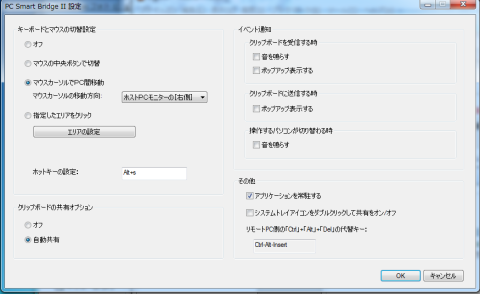

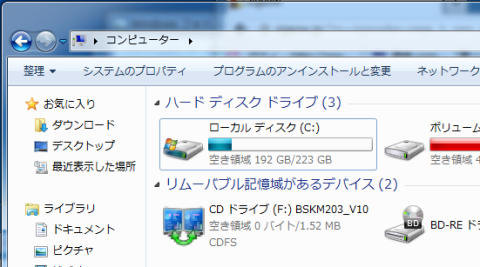



aoidiskгҒ•гӮ“
2012/10/09
гҒ©гӮҢгӮӮгҒҚгҒЈгҒЁгҖҒгҒқгӮҢгҒӘгӮҠгҒ«дҪҝгҒҲгӮӢгӮ“гҒ гӮҚгҒҶгҒӘгҖҒ
з§ҒгӮӮгғЎгғјгӮ«гғјйҒ•гҒ„гҒҫгҒҷгҒҢгҖҒ
дјјгҒҹгӮҲгҒҶгҒӘзү©дҪҝгҒЈгҒҰгҒҫгҒҷгҖӮ
дҫҝеҲ©гҒ§гҒҷгҒӯ
гӮўгӮ№гғҲгғӯгғһгғігғҶгӮЈгғғгӮҜвҳҶгҒ•гӮ“
2012/10/09
зҹҘгӮүгҒ¬й–“гҒ«гҖҒгҒ“гӮ“гҒӘдҫҝеҲ©гҒӘе•Ҷе“ҒгҒҢгҒӮгӮӢгҒЁгҒҜгҖӮ
PCгӮ№гғҡгғғгӮҜд»ҘеӨ–гҒ«гҖҒе®ҹгҒҜгҒ“гӮ“гҒӘгҒЁгҒ“гӮҚгҒ§гӮ№гғҲгғ¬гӮ№гӮ’жҠұгҒҲгҒҰгҒҹгӮ“гҒ§гҒҷгҖӮ
гҒ“гҒҶдҫҝеҲ©гҒ«гҒӘгӮӢгҒЁгҖҒж¬ЎгҒҜгғӘгӮўгғ«гғ•гӮ©гғјгӮ№гӮ’зӢҷгҒ„гҒҹгҒҸгҒӘгӮҠгҒҫгҒҷвҳҶ